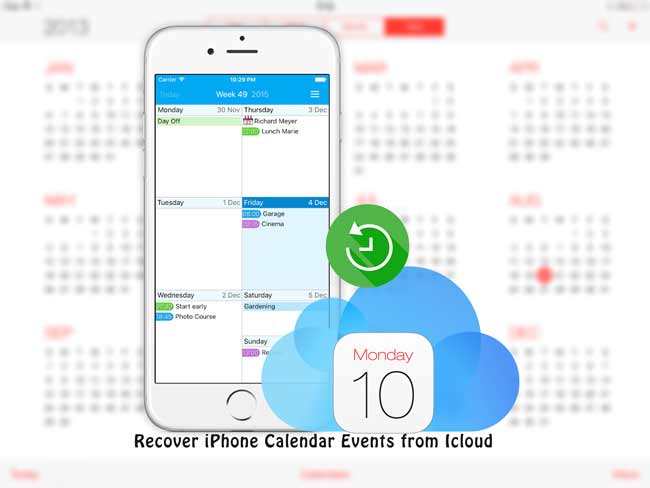- Как вернуть приложение «Календарь» на iPhone
- Guide-Apple
- Самые интересные новости о технике Apple и не только.
- Удалил иконку календарь на айфоне, как вернуть?
- Как восстановить значок календаря на айфоне, если удалил?
- Выводы
- Действия в случае непреднамеренного удаления календарей, закладок или контактов из iCloud
- Восстановление контактов или закладок из более ранней версии
- Восстановление календарей из более ранней версии
- Отмена восстановления
- 3 способа восстановить закладки, календари и напоминания на iPhone и iPad
- Восстановить заметки непосредственно с устройства
- Восстановить из резервной копии iCloud
- Восстановить из резервного копирования iTunes
- [Руководство] 3 Способы восстановления календаря из iCloud на iPhone
- 1. Восстановить календарь iPhone с сайта iCloud
- Опция 1 Поиск календарей iPhone из синхронизированных файлов
- Опция 2 Восстановление iPhone календарей из архива напоминаний и календарей
- 2. Восстановить календарь на iPhone с помощью iCloud
- 3. Используйте FoneLab для доступа к календарям iCloud
Как вернуть приложение «Календарь» на iPhone
Если вы удалили или удалили встроенное приложение «Календарь» на своем iPhone, не волнуйтесь: его легко вернуть обратно, быстро загрузив его в App Store. Вот как.
Как и все встроенные приложения Apple для iOS, приложение «Календарь» доступно для бесплатной повторной загрузки в App Store. Итак, сначала давайте откроем App Store.
Открыв App Store, коснитесь строки поиска в верхней части экрана и введите «календарь», затем коснитесь «Поиск». В результатах поиска вы можете увидеть некоторые приложения, которые не являются официальным приложением, которое вы ищете. Чтобы убедиться, что это настоящая вещь, нажмите значок или список имен для приложения «Календарь».
Затем вы увидите страницу магазина приложений «Календарь». Посмотрите на ряд фактов под кнопкой загрузки, и вы увидите в списке «Разработчик: Apple». Значит, это настоящая вещь.
Чтобы загрузить приложение «Календарь», нажмите кнопку загрузки iCloud.
Совет. Если вы видите здесь кнопку «Открыть» вместо кнопки загрузки iCloud, это означает, что Календарь уже установлен на вашем iPhone. В будущем вам может потребоваться использовать Spotlight, чтобы быстро найти и запустить его.
Приложение загрузится на ваше устройство и, в зависимости от ваших настроек, вы найдете его либо на главном экране, либо в библиотеке приложений.
Если вам нужно восстановить какие-либо другие встроенные приложения iPhone, вы можете получить их так же, как показано выше. Но лучше всего то, что вы всегда будете знать, какой сегодня день, благодаря тому, что Календарь вернулся на свое место.
Источник
Guide-Apple
Самые интересные новости о технике Apple и не только.
Удалил иконку календарь на айфоне, как вернуть?
Многие пользователи с появлением iOS 10 на айфонах очень обрадовались, ведь появилась возможность удалять стандартные приложение.
Одним из них является календарь и когда иконка просто исчезла, многие не знаю как ее восстановить и что дальше делать. Давайте решать эту проблему.
Как восстановить значок календаря на айфоне, если удалил?
По сути, это касается всех стандартных программ. Инструкция, которую я предоставлю вам ниже, поможет решить проблему со всеми программами, которые установлены в iPhone по умолчанию.
Делаем такие шаги, чтобы вернуть наш значок на место:
- заходим в App Store;
- пишем в поиске «Календарь» и смотрим, чтобы разработчиком был Apple;
- устанавливаем.
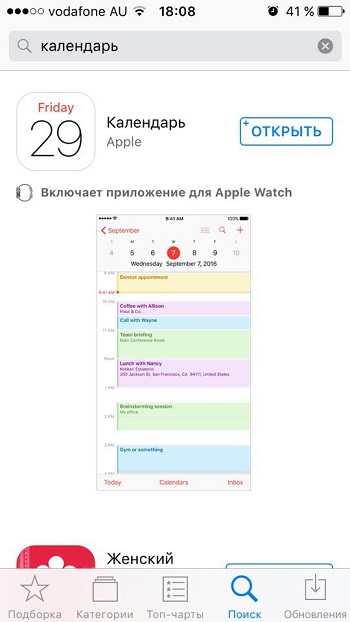
Теперь все стало на свои места и вы снова можете пользоваться обычным календарем на своем любимом айфоне. За напоминания можете не переживать, они сами восстановятся.
Выводы
Вот так просто, можно восстановить программу календарь на вашем iPhone, чтобы ярлык вернулся на свое привычное место.
Возможно Apple что-то придумает, чтобы решить данную проблему. Хотя они только добавили эту возможность и возможно еще долго все это будет тестировать.
Источник
Действия в случае непреднамеренного удаления календарей, закладок или контактов из iCloud
На веб-сайте iCloud.com можно восстановить отсутствующие календари, закладки или контакты из более ранней версии.
При восстановлении существующие календари, закладки или контакты на всех устройствах заменяются записями из выбранной более ранней версии. До начала восстановления более ранней версии служба iCloud сохраняет текущие календари, закладки или контакты, чтобы при необходимости у вас была возможность отменить восстановление. Для этого нужно просто повторить действия по восстановлению, выбрав в списке последнюю копию.
Недавние изменения могут быть утеряны.
Перед восстановлением может потребоваться создать резервную копию данных.
Восстановление контактов или закладок из более ранней версии
- Выполните вход на веб-сайте iCloud.com.
- Щелкните «Настройки учетной записи».
- Прокрутите страницу вниз до конца. В меню «Дополнительные» щелкните «Восстановить контакты» или «Восстановить закладки».
- Выберите «Восстановить» рядом с датой, предшествующей дате удаления информации.
- Нажмите «Восстановить» еще раз для подтверждения. Когда восстановление завершится, вы получите уведомление на веб-сайте iCloud.com и сообщение на адрес электронной почты, указанный в вашем идентификаторе Apple ID.
Восстановление календарей из более ранней версии
При восстановлении календарей из более ранней версии необходимо учитывать следующие особенности.
- Настройки общего доступа будут удалены. Вы сможете повторно предоставить доступ к своим календарям или обратиться с соответствующей просьбой к их владельцу.
- Служба iCloud отменит и заново создаст все запланированные мероприятия, а затем повторно отправит приглашения на них.
Выполните следующие действия для восстановления отсутствующих календарей.
- Выполните вход на веб-сайте iCloud.com.
- Щелкните «Настройки учетной записи».
- Прокрутите страницу вниз до конца. В меню «Дополнительные» щелкните «Восстановить календари и напоминания».
- Выберите «Восстановить» рядом с датой, предшествующей дате удаления календарей.
- Нажмите «Восстановить» еще раз для подтверждения. Когда восстановление завершится, вы получите уведомление на веб-сайте iCloud.com и сообщение на адрес электронной почты, указанный в идентификаторе Apple ID.
Отмена восстановления
Чтобы восстановить удаленные календари, напоминания, закладки или контакты, выполните следующие действия.
Источник
3 способа восстановить закладки, календари и напоминания на iPhone и iPad
Если вы случайно удалили закладки, календари и напоминания после обновления до iOS 12/11, или пропало приложение календаря, ну как восстановить удаленные и потерянные закладки, календари и напоминания на iPhone и iPad? Если пропало приложение календаря, и как вернуть календарь на рабочий стол айфона? Теперь вы можете быстро восстановить эти элементы, без необходимости применения сторонних программ.
Программа Tenorshare UltData представит 3 способа для восстановления удаленных и потерянных календарей, напоминаний и закладок, восстановить прямо с устройства, из резервной копии iCloud, из резервного копирования iTunes. Также программа поддерживает модель iPhone XS/XR/X/8/7 Plus/7/SE/6 Plus/6s/6/5s.
Восстановить заметки непосредственно с устройства
Перед восстановлением, надо скачать и установить Tenorshare UltData на вашем компьютере.

Шаг 1. Запустите его, поключите устройство к компьютеру. После подключения, отображаются все файлы, выберите «Закладки, Напоминания, Календари» и нажмите «».
Шаг 2. После поиска, вы можете просмотреть результаты сканирования, и выбрать данные, которые вы хотите восстановить.
Шаг 3. Нажмите «Восстановить», удаленные и потерянные информации сохраненны на устройство или на компьютер, и тоже тожно выбрать формат экспорта файлов.
Если пропали события в календаре iPhone, вам необходимо восстановить приложение календаря и его содержания, то выберите Документы приложения, и восстановите их. Кроме того, софт тоже может восстановить контакты,сообщения, фотографии, музыки, видео и другие файлы.
Восстановить из резервной копии iCloud
Айфон автоматически создает резервные копии календарей, напоминаний и закладок Safari. Поэтому восстановление этих архивов становится легче и удобнее. Чтобы восстановить календари, напоминания и список закладок Safari в iCloud:
- Зайдите на пункт «Восстановить файлы из iCloud» на программе.
- Вводите аккаунт и пароль, чтобы получить доступ к облачному хранилищу устройствами.
- Выберите резервное копирование и запустите поиск.
- После сканирования, выберите календари, напоминания, и закладки, потом нажмите на кнопку «Восстановить». И восстановленные данные вы можете видеть на iPhone, iPad и Mac отдельно.
Восстановить из резервного копирования iTunes
Если не хотите найти потерянные данные с помощью iCloud, то возможно восстановить их через iTunes, только что вы создали резервные копии в iTunes заранее. С помощью UltData, вы можете выборочно вернуть удалённые календари, напоминания и список закладок.
- Переход к «Восстановить из iTunes backup files», и выберите правильные резервные файлы.
Примечание: Если резервное копирование не сохраняется по умолчанию, вы должны вручную импортировать файл резервный. Нажмите «Импорт резервных файлов» и перейти к резервной копии, и затем добавите их в iPhone Data Recovery.
В итоги, надеюсь, что эти методы помогут вам восстановить ранее используемые закладки Safari и список. Чтобы восстановить последнюю доступную версию, просто выполните описанные выше шаги.

Обновление 2019-07-25 / Обновление для iOS восстановление данных
Источник
[Руководство] 3 Способы восстановления календаря из iCloud на iPhone
Как получить информацию, хранящуюся в iCloud, например события календаря, которые я случайно удалил с моего iPhone?
Календари — это действительно полезное встроенное приложение Apple, особенно для занятых или забывчивых пользователей. Многие пользователи привыкли планировать свою жизнь, поэтому они часто создают календари для отслеживания некоторых важных событий, таких как план работы, расписание поездок и повестка дня собрания.
Таким образом, внезапное удаление событий календаря может оставить пользователей в убыток. Что касается этой проблемы, Apple представила хранилище iCloud для хранения и резервного копирования вашего iPhone.
Если вы сделали резервную копию файла с помощью iCloud до того, как удалил события календаря, все, что вам нужно сделать, это восстановить iPhone из iCloud.
Не уверены, включены ли отсутствующие данные в эту резервную копию? Профессиональный инструмент восстановления данных будет полезен. FoneLab — Восстановление данных iPhone может получить доступ к файлу резервной копии и позволяет просматривать содержимое (проверьте метод 3).
Я покажу вам, как получить календарь из iCloud.
1. Восстановить календарь iPhone с сайта iCloud
Существуют опции 2 для поиска удаленных календарей. Одним из них является доступ к синхронизированным данным, которые вы должны включить Приложение календаря с использованием iCloud, Другой способ — восстановить календари из архива напоминаний и календарей, который работает только для данных, удаленных в течение дней 30.
Опция 1 Поиск календарей iPhone из синхронизированных файлов
Во-первых, вы должны быть уверены, что вы установили Календарь с iCloud. На вашем iPhone перейдите в Параметры > [Ваше имя] > ICloud, затем сдвиньте экран вниз и посмотрите, находится ли переключатель рядом с Календарь открыт.
Когда на iPhone открыта функция синхронизации календарей, события календаря на iPhone будут автоматически синхронизироваться с iCloud. Но в автономном режиме изменение данных на iPhone не приведет к обновлению данных на iCloud.
Когда ваши данные теряются по неизвестной причине, это первый способ, который стоит попробовать.
Шаг 1 Войти iCloud.com в веб-браузере.
Шаг 2 Войдите в свою учетную запись iCloud.
Шаг 3 Нажмите на Календарь значок и, возможно, потерянные события все еще хранятся в iCloud.
Если вы не получили желаемый результат, просто попробуйте второй вариант на этом сайте.
Опция 2 Восстановление iPhone календарей из архива напоминаний и календарей
Apple регулярно архивирует список Календари, который может быть восстановлен на устройстве iOS в любое время. Восстановление списка календарей из архива заменит календари на всех устройствах iOS, подключенных к одному и тому же идентификатору iCloud, при этом архивируя текущий список контактов, чтобы ничего не потеряно.
Шаг 1 облизывание Параметры в главном меню iCloud.
Шаг 2 Прокрутите вниз до нижней части страницы и нажмите Восстановить календари и напоминания под Дополнительно.
Шаг 3 Нажмите Восстановить рядом с данными архива.
2. Восстановить календарь на iPhone с помощью iCloud
Резервное копирование может избавить вас от многих проблем, особенно когда вам очень нужны определенные старые данные или вы потеряли свое устройство.
Однако, используя этот способ, вы не сможете восстановить определенные конкретные данные, потому что это пакетная операция «все или ничего». Если вы хотите восстановить события календаря, не восстанавливая весь iPhone, перейдите к следующему способу.
Теперь посмотрим, как работает этот метод.
Шаг 1 Сотри свой iPhone, коснись Параметры > Общие > Сбросить > Удалить содержимое и настройки и нажмите Стирать снова подтвердить.
Шаг 2 После перезагрузки iPhone следуйте инструкциям на экране, чтобы настроить его.
Шаг 3 На Приложения и данные интерфейс, выберите Восстановление из резервной копии iCloud.
Шаг 4 Введите идентификатор и пароль Apple.
Шаг 5 Выберите файл резервной копии из списка для восстановления.
3. Используйте FoneLab для доступа к календарям iCloud
FoneLab — Восстановление данных iPhone является надежным устройство для резервного копирования iPhone, который может попасть в файл iCloud и извлечь календари из iCloud.
Иными словами, он позволяет получить доступ к файлам резервных копий iCloud, чтобы просмотреть содержимое и выбрать только необходимые события календаря для восстановления. Это не изменит никаких текущих данных на вашем iPhone.
Он предлагает 30-дневную пробную версию, поэтому вы можете бесплатно скачать и выполнить следующие действия, чтобы попробовать.
С помощью FoneLab для iOS вы сможете восстановить потерянные / удаленные данные iPhone, включая фотографии, контакты, видео, файлы, WhatsApp, Kik, Snapchat, WeChat и другие данные из резервной копии iCloud или iTunes или устройства.
- С легкостью восстанавливайте фотографии, видео, контакты, WhatsApp и другие данные.
- Предварительный просмотр данных перед восстановлением.
- Доступны iPhone, iPad и iPod touch.
Шаг 1 Запустите программу на своем компьютере.
Шаг 2 Нажмите Восстановление данных iPhone > Восстановить из iCloud Backup Файл.
Шаг 3 Войдите в свою учетную запись iCloud. Если у вас включена двухфакторная аутентификация, проверьте этот пост как отключить двухфакторную аутентификацию.
Шаг 4 История резервного копирования будет указана в таблице. Выберите один для загрузки и нажмите Scan.
Шаг 5 Нажмите Календарь из списка файлов на левой боковой панели, чтобы просмотреть содержимое.
Шаг 6 Выберите элементы для восстановления, и выбранные вами элементы будут сохранены на компьютер в формате HTML.
Возможно, вы заметили, что эта программа предоставляет пользователям три режима восстановления. Он также может восстановить ваши данные путем сканирования вашего iPhone или файла резервной копии iTunes в дополнение к файлу резервной копии iCloud. Таким образом, вы также можете использовать его для восстановить календарь на iPhone or восстановить iPad календари.
Даже если вы забудете резервную копию зашифрованного пароля, вы также можете восстановить iPhone без резервного пароля.
Загрузите его на свой компьютер и попробуйте!
С помощью FoneLab для iOS вы сможете восстановить потерянные / удаленные данные iPhone, включая фотографии, контакты, видео, файлы, WhatsApp, Kik, Snapchat, WeChat и другие данные из резервной копии iCloud или iTunes или устройства.
Источник